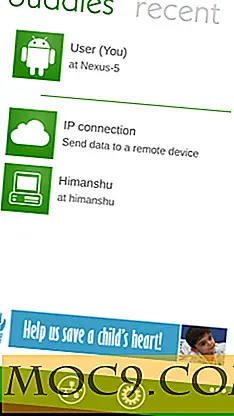Sử dụng nút Pin mới của Bing để ghim hình ảnh vào Pinterest
Nếu bạn là người dùng tìm kiếm Bing, bạn sẽ hài lòng khi biết rằng họ vừa mới thêm một tính năng mới nhỏ vào kết quả tìm kiếm hình ảnh Bing của họ - nút Ghim mới của Bing. Giờ đây, bạn có thể ghim hình ảnh sang Pinterest ngay từ hình ảnh thực tế trên trang kết quả tìm kiếm.
Chắc chắn, bạn vẫn có thể sử dụng bookmarklet hoặc một phần mở rộng để pin từ đây, nhưng làm điều này sẽ mang lại tất cả các hình ảnh trên trang, và bạn sẽ phải tìm một trong những bạn muốn. Sử dụng nút Pin It mới của Bing sẽ giúp bạn tiết kiệm thời gian vì nó ngay bên dưới hình ảnh.
Đây là cách nó hoạt động:
1. Thực hiện tìm kiếm trên Bing Images. Điều này có thể được thực hiện theo nhiều cách, chẳng hạn như từ thanh địa chỉ của trình duyệt hoặc thanh tìm kiếm, tùy thuộc vào trình duyệt bạn đang sử dụng và công cụ tìm kiếm mặc định của bạn. Bạn cũng có thể truy cập trang chủ Bing hoặc trực tiếp tới Bing Images để thực hiện tìm kiếm.

2. Nếu bạn đang ở trên trang kết quả của Bing Web, hãy nhấp vào “Hình ảnh” ở trên cùng để bạn có thể xem các hình ảnh liên quan đến truy vấn của mình. Nếu không, nếu bạn đã ở trên trang Hình ảnh, bạn sẽ thấy kết quả của mình bên dưới thanh tìm kiếm.

3. Nhấp vào bất kỳ hình ảnh nào để xem chế độ xem lớn hơn và cũng hiển thị nút “Ghim”. Bạn sẽ thấy nút bên phải bên dưới hình ảnh - về phía bên phải.

4. Nhấp vào Pin Nó sẽ bật lên một cửa sổ "Tạo một Pin" Pinterest cũng giống như bất cứ nơi nào khác. Bạn có thể chọn một bảng, thêm / chỉnh sửa mô tả và Ghim nó.

Chia sẻ hình ảnh từ Bing sang Pinterest nhanh hơn và dễ dàng hơn nhờ nút Pin It mới của Bing. Bạn sử dụng cách nào để chia sẻ hình ảnh Bing trên Pinterest? Hãy cho chúng tôi biết dưới đây trong phần bình luận.
Tín dụng hình ảnh: Bunches và Bits {Karina} qua Compfight cc

![Bảo vệ thư mục của bạn với Folder Locker [Windows]](http://moc9.com/img/A-Folder-Locker.jpg)